IGTVは、Instagramのより長い形式のビデオコンテンツのホームです。スタイリングのヒントやステップバイステップのチュートリアルを紹介する素晴らしいチャンネルです。 IGTVビデオを作成する方法は?この投稿では、それに関するほとんどすべてを説明します。この投稿を読んで作成を開始してください!
IGTVで動画を作成して投稿することは、視聴者の共感を呼び、視聴者との長期的な関係を築くための優れた方法です。この投稿では、IGTVビデオについて知っておく必要のあるほとんどすべてを共有します。最高のムービーメーカーであるMiniToolMovieMakerを使用して、ビンジに値するIGTVビデオを作成することもできます。
IGTVとは何ですか?
2018年6月に開始されたIGTV(Instagram TV)は、Instagramで利用できる長編ビデオチャンネルです(スタンドアロンのIGTVアプリは現在シャットダウンされています)。 Instagram Storiesは自発的な短い形式のビデオ用に設計されているのとは異なり、IGTVはコンテンツ作成者に長いビデオコンテンツを作成して共有する機会を提供します。これは、YouTubeに対するInstagramの答えであり、クリエイターと視聴者の両方に魅力的なオプションを提供します。
2019年、Instagramは、クリエイターが1分間のティーザーまたはIGTVビデオのプレビューをフィードに投稿できるようにする新機能をリリースしました。これにより、コンテンツが視聴者にとってよりアクセスしやすく、包括的になります。一方、IGTVシリーズの機能も導入されました。通常の一連の動画クリエイターは、毎週、毎月、または毎日のスケジュールでリリースできます。
IGTVビデオの仕様とは何ですか?
ビデオを作成してIGTVに投稿する前に、IGTVビデオの仕様(IGTVビデオの長さ(IGTVビデオの長さ)、IGTVビデオの比率、IGTVビデオの解像度、またはIGTVビデオの形式)について知っておく必要があります。 Instagramの動画の長さについて詳しく知りたい場合は、Instagramの動画の長さ:Instagramの動画の長さをご覧ください。
IGTVビデオはスマートフォンまたはタブレットで表示できます。ただし、Instagramアプリを使用してビデオを編集したくない場合や、サードパーティのツールを使用してビデオを作成したい場合は(詳細は以下を参照)、次のパートを参照してください。
最良の結果を得るには、次の技術仕様に従ってください。
- IGTVビデオ形式 :MP4。
- IGTVビデオの長さ :動画の長さは1分以上である必要があります。最大長は、モバイルデバイスからアップロードする場合は15分、Webからアップロードする場合は60分です。
- IGTVビデオサイズ :10分未満のビデオの場合は650MB。最大60分の動画で3.6GB。
- IGTVビデオオリエンテーション :垂直(ポートレート)または水平(風景)
- アスペクト比 :Instagramは、縦長のIGTVビデオのアスペクト比を9:16にし、横長のビデオを16:9にすることを推奨しています
- IGTVビデオ解像度 :1080pxx1920pxをお勧めします
ヒント:
表紙の画像は必須ではありませんが、より多くの視聴者を引き付けるのに役立ちます。推奨されるカバー画像のサイズは、420px x 654px(アスペクト比1:1.55)です。
IGTVビデオを作成する方法?
ビデオの仕様がInstagramの要件を満たしていない場合は、ビデオエディタを使用できます。 Instagramがファイルを圧縮するときに品質を損なうことなく、高解像度の動画をアップロードできます。賢明に選択されたPC用のビデオ編集ソフトウェアは、ビデオのサイズ変更と編集に役立ちます。 MiniToolMovieMakerを強くお勧めします。
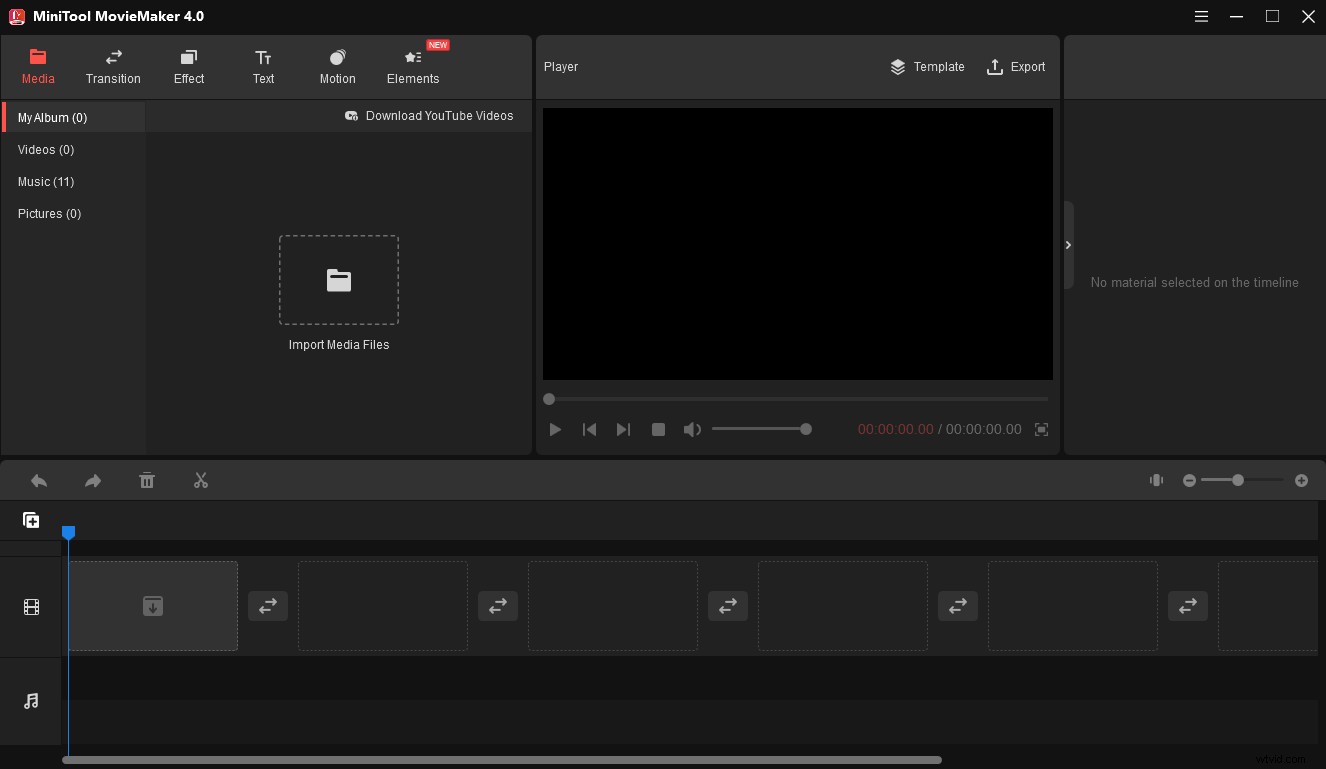
これは完全に無料で安全なビデオ作成および編集プログラムであり、広告、透かし、またはバンドルはありません。クリーンでシンプルなインターフェースを使用すると、すべての編集機能について学び、このソフトウェアに簡単かつ迅速に慣れることができます。
IGTVビデオをスタイリッシュでプロフェッショナルなものにするための多くの便利な機能が付属しています。きれいなトランジション、エフェクト、フィルター、アニメーション要素など、すべてアクセスできます。 IGTVビデオに音楽を追加することもできます。さらに、ビデオのマージ、回転、反転、反転、ビデオのコントラスト、明るさ、彩度の調整を行うことができます。
次のパートでは、すばらしいビデオ編集ソフトウェアMiniToolMovieMakerを使用してIGTVビデオを作成する方法を紹介します。写真を使ってIGTVビデオを作成する方法と、音楽を使ってIGTVビデオを作成する方法を学びます。
MiniTool MovieMakerを使用してIGTVビデオを作成する方法:
1.無料のMiniToolMovieMakerをインストールして起動します。
ボタンをクリックしてPCにインストールすると、無料のソフトウェアをダウンロードできます。プログラムを起動し、ポップアップウィンドウを閉じて、メインインターフェイスに入ります。
2.メディアファイルをインポートします。
メインのユーザーインターフェースを取得したら、[メディアファイルのインポート]をクリックします ビデオファイルと画像ファイルをインポートします。次に、それらをタイムラインにドラッグアンドドロップします。
3.IGTVビデオを編集します。
動画を配置 :メディアファイルをドラッグアンドドロップして、タイムライン上の位置を調整します。
分割動画 :タイムラインでターゲットのビデオクリップを選択し、再生ヘッドを目的の場所にドラッグして、はさみアイコンをクリックします。 分割するか、はさみアイコンをクリックします クイックスプリットを選択します 。削除するクリップを右クリックして、削除を選択します 。

効果を追加 :エフェクトを適用するタイムライン上のクリップを見つけます。 効果をクリックします 、目的の効果を選択します。 +をクリックします ビデオに効果を追加するためのアイコン。または、目的の効果をターゲットクリップにドラッグアンドドロップします。
移行を適用 :トランジションを追加するクリップを選択します。 移行に移動します 。目的のトランジションを2つのクリップ間の位置にドラッグアンドドロップします。または、トランジションを右クリックして、[すべてに適用]を選択します タイムライン上のすべてのクリップに同じトランジションを追加します。
テキストを追加 :テキストに移動します 、適切なタイトル/キャプション/クレジットを見つけて、テキストをテキストライブラリからタイムラインにドラッグするか、 +をクリックします。 ボタンをクリックして、テキストを適切な場所に配置します。
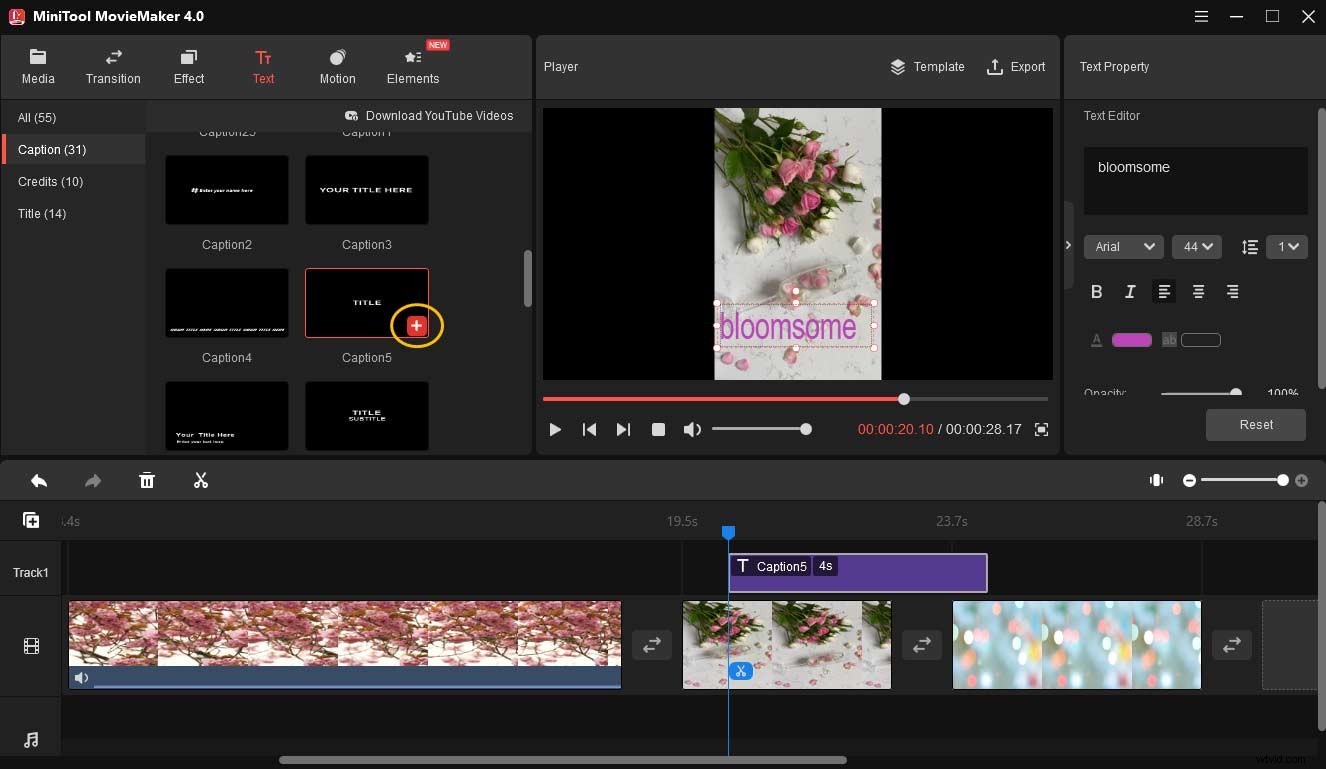
アニメーション要素を追加 :要素に移動します 。 ダウンロードボタンをクリックします 要素のオンラインソースをダウンロードします。または、要素を右クリックして、[すべてダウンロード]を選択します すべての要素を取得します。タイムライン上で要素を追加する場所を見つけ、目的の要素を選択します。 +をクリックします ボタンを押すか、目的の要素をターゲットクリップの上のトラックにドラッグします。
音楽を追加 :音楽に移動します [メディア]の下で、組み込みの音楽トラックを使用します。 +をタップします アイコンをクリックして音楽をビデオに追加するか、音楽をタイムライン上のビデオにドラッグアンドドロップします。または、メディアファイルのインポートをクリックします ローカル音楽ファイルをインポートします。音楽ファイルを見つけて、[開く]をクリックします 音楽をインポートします。次に、インポートした音楽をタイムラインにドラッグします。
4.ビデオをエクスポートします。
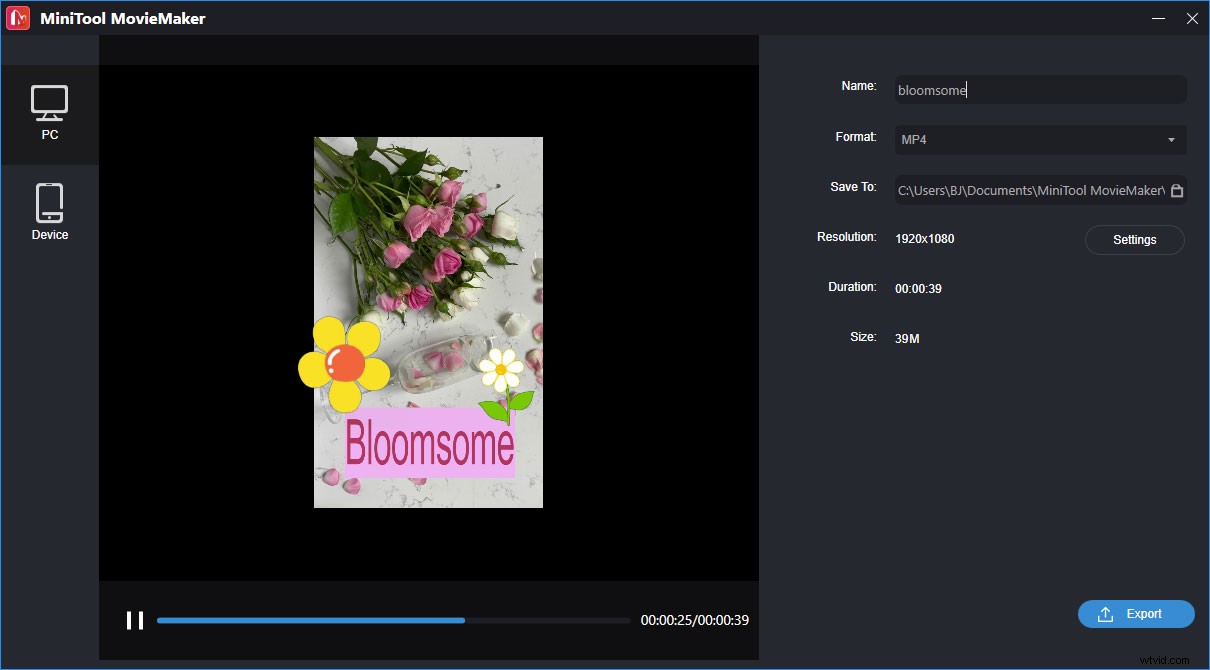
編集後、エクスポートをクリックします 右上隅にあるエクスポートウィンドウを開きます。ここでは、ビデオファイルの名前を変更したり、ビデオ形式をMP4に変更したり、宛先フォルダーを指定したり、ビデオ解像度を調整したりできます。完了したら、[エクスポート]をタップして最終的なビデオを保存します。
MiniTool MovieMakerは、Windows用のすばらしいビデオ編集ソフトウェアです。それの助けを借りて、私はInstagramのための魅力的なIGTVビデオを簡単に作ることができます。クリックしてツイート
IGTVビデオを投稿する方法は?
おめでとう!あなたは魅力的なIGTVビデオを作成しました。次のステップは、IGTVにビデオを投稿することです。携帯電話またはデスクトップからビデオをアップロードできます。さまざまなプラットフォームでの手順を見てみましょう。
Instagramアプリを介してIGTVに動画をアップロードします:
ステップ1.Instagramを起動し、プラス記号をタップします プロフィールページの右上隅にあります。 IGTVビデオを選択してください オプション。
ステップ2.ギャラリーから投稿するビデオを選択します。画面にビデオが表示されます。次に、[次へ]をクリックします。
ステップ3.カバー画像を選択します。画面下部の画像をタップしてスライドするか、カメラロールから追加をタップします (iPhone)またはギャラリーから追加 (アンドロイド)。次に、次へをタップします 。
ステップ4.タイトルと説明を追加します。ビデオのプレビューをInstagramフィードに投稿することを選択できます。完了したら、IGTVに投稿をタップします ボタン。
デスクトップからIGTVビデオをアップロードする:
ステップ1.デスクトップからInstagramアカウントにログインします。
ステップ2.IGTVをクリックします タブをクリックし、[アップロード]をクリックします 。
手順3.動画を+にドラッグアンドドロップします アイコン。
ステップ4.デスクトップからカバー画像を選択し、タイトルと説明を追加します。次に、[投稿]をクリックします。
ヒント:Instagramに常に新鮮なコンテンツを投稿するための優れた方法は、事前に投稿をスケジュールすることです。 Instagramの投稿をスケジュールしたい場合は、Instagramの投稿をスケジュールする方法を確認してください。解決しました! [ステップバイステップガイド]。
IGTVシリーズを作成する方法?
IGTVシリーズの機能は、エンゲージメントとフォロワー数を増やすための大きな機会を提供します。定期的に動画を公開しており、新しい動画を投稿するたびに、登録したフォロワーに通知が届きます。
IGTVシリーズを作成する方法を見てみましょう:
- Instagramアプリを起動します。
- プロフィールに移動し、プラス記号をタップします プロフィールページの右上隅にある[IGTVビデオ]を選択します 。
- ギャラリーからアップロードする動画を選択し、[次へ]をクリックします 。
- シリーズに追加をクリックします ボタンをクリックしてから、最初のシリーズを作成をタップします ボタン。
- シリーズの名前と説明を入力し、[作成]をクリックします 。画面にシリーズ名が表示されます。 完了をタップします 。
- 元のビデオIGTV投稿画面に戻り、シリーズの名前が画面に表示されます。次に、画面に投稿をタップするだけです そして、新しいシリーズの最初のエピソードが設定されます!
コンテンツのパフォーマンスを最大化し、エンゲージメントを高めるために適用できるIGTVのベストプラクティスのいくつかを次に示します。
常に魅力的なカバー画像を選択してください。
視聴者がIGTVチャンネルをスクロールすると、最初にカバー画像が注目を集め、動画をクリックするように促します。人々があなたのIGTVビデオを読み、クリックし、そして見るのを簡単にします。 Canvaなどの編集ツールを使用して、コンテンツの注目を集める画像を作成できます。
一貫して投稿します。
Instagramに高品質のコンテンツを一貫して投稿することは、IGTVの成功にとって非常に重要です。一貫性があると、常に視聴者を引き付けることができます。IGTV動画との一貫性が高いほど、視聴者はコンテンツを定期的に視聴、共有、利用できるようになります。
IGTVビデオのパフォーマンスを追跡します。
コメント、いいね、プロフィールへのアクセス、インタラクション、保持率など、IGTVビデオの詳細を表示できます。これらの指標は、動画のパフォーマンスを示します。
フォロワーが見たいコンテンツを作成します。
IGTVチャンネルは、YouTubeチャンネルと同じように、フォロワーがあなたから見たいトピックやコンテンツを表示します。また、アイデア、レイアウト、構造を試して、ビューを増やすこともできます。結局のところ、誰も見ていないのであれば、IGTVビデオがどれほど優れているかは関係ありません。
IGTVビデオで画面上のテキストを使用します。
動画にコンテキストを追加して視聴者数を最大化するために、画面上のテキストまたは字幕テキストを動画に追加できます。話し言葉を視聴者にわかりやすくするための優れた方法です。
IGTVビデオでハッシュタグを使用します。
ハッシュタグは、特にIGTVビデオの場合、Instagramでの発見可能性を高めるための最良の方法の1つです。 IGTVの説明に関連するハッシュタグを選択する前に、適切な調査を行って、そのタイプの動画で最も人気のあるハッシュタグを見つける必要がある場合があります。
一言で言えば、この投稿では、IGTVビデオの作成方法、IGTVビデオの仕様、IGTVビデオの投稿方法、IGTVビデオのベストプラクティスのいくつかを紹介しています。
MiniTool MovieMakerの使用中に質問がある場合や問題が発生した場合は、[email protected]からご連絡ください。
